新規記事の投稿を行うことで、非表示にすることが可能です。
2017年04月29日
ExcelVBA検索Find
マルチドメイン対応、ビジネス仕様 高性能レンタルサーバー 【シックスコア】
https://px.a8.net/svt/ejp?a8mat=2NR2G3+DE94S2+CO4+NUES3


マイクロソフトアクセスの記事はこちら
人気ブログランキングへ


にほんブログ村
検索
シート内の文字列の検索にはFindメソッドを使用します。
【構文】
Object.Find(What[ ,After][,LookIn][,LookAt][,SearchOrder]_
[,SearchDirection][,MatchCase]_
[,MatchByte][,SearchFormat])
引数名 省略 データ型 説明
What × Variant型 検索データを指定します。
After ○ Variant型 このセルの次のセルから検索が始まる。
省略すると左上端セルから開始します。
LookIn ○ xlValues セルの値を検索対象とします。
xlFormulas セルの数式を検索対象とします。
xlComments セルのコメントを検索対象とします。
LookAt ○ xlWhole 完全一致検索
xlPart 部分一致検索
SearchOrder ○ xlByRows 行を横方向に検索します。
xlByColumns 列を下方向から検索します。
SearchDirection ○ xlNext 次の値を検索します。
xlPrevious 前の値を検索します。
MatchCase ○ True 大文字と小文字を区別して検索します。
False 大文字と小文字は区別しないで検索します。(規定値)
MatchByte ○ True 半角と全角を区別して検索します。
False 半角と全角を区別しないで検索します。
SearchFormat ○ Variant型 検索の書式を指定します。
例)
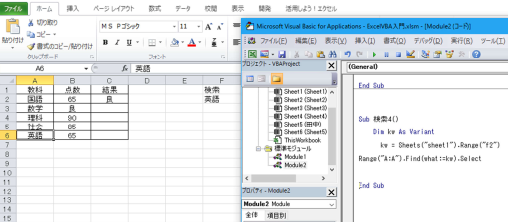
Sub 検索4()
Dim kw As Variant
kw = Sheets("sheet1").Range("f2")
Range("A:A").Find(what:=kw).Select
End Sub
上記は非常にシンプルな検索です。
「kw」という変数を使用し、kwはf2を指定して、A列内で変数「英語」を
見つけたらセルを選択しなさい。というプログラムです。


A8.netなら!
------------------------------------------------
◇スマートフォンやPCから簡単に広告が掲載可能
◇もちろん会員登録は無料。その後も費用はかかりません!
◇欲しい商品がお得に購入できるセルフバックの利用ができる
◇有名ブランドから高額報酬がもらえる広告を掲載
-----------------------------------------------
アフィリエイトを始めるならA8.net(エーハチネット)
まずは登録→ https://px.a8.net/svt/ejp?a8mat=2NQXR8+BN56NM+0K+ZXXSJ
https://px.a8.net/svt/ejp?a8mat=2NR2G3+DE94S2+CO4+NUES3
マイクロソフトアクセスの記事はこちら
人気ブログランキングへ

にほんブログ村
検索
シート内の文字列の検索にはFindメソッドを使用します。
【構文】
Object.Find(What[ ,After][,LookIn][,LookAt][,SearchOrder]_
[,SearchDirection][,MatchCase]_
[,MatchByte][,SearchFormat])
引数名 省略 データ型 説明
What × Variant型 検索データを指定します。
After ○ Variant型 このセルの次のセルから検索が始まる。
省略すると左上端セルから開始します。
LookIn ○ xlValues セルの値を検索対象とします。
xlFormulas セルの数式を検索対象とします。
xlComments セルのコメントを検索対象とします。
LookAt ○ xlWhole 完全一致検索
xlPart 部分一致検索
SearchOrder ○ xlByRows 行を横方向に検索します。
xlByColumns 列を下方向から検索します。
SearchDirection ○ xlNext 次の値を検索します。
xlPrevious 前の値を検索します。
MatchCase ○ True 大文字と小文字を区別して検索します。
False 大文字と小文字は区別しないで検索します。(規定値)
MatchByte ○ True 半角と全角を区別して検索します。
False 半角と全角を区別しないで検索します。
SearchFormat ○ Variant型 検索の書式を指定します。
例)
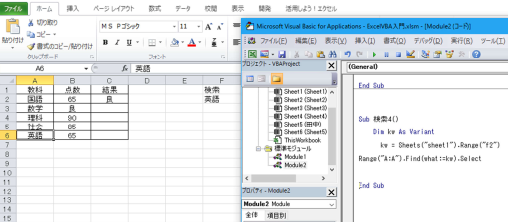
Sub 検索4()
Dim kw As Variant
kw = Sheets("sheet1").Range("f2")
Range("A:A").Find(what:=kw).Select
End Sub
上記は非常にシンプルな検索です。
「kw」という変数を使用し、kwはf2を指定して、A列内で変数「英語」を
見つけたらセルを選択しなさい。というプログラムです。
A8.netなら!
------------------------------------------------
◇スマートフォンやPCから簡単に広告が掲載可能
◇もちろん会員登録は無料。その後も費用はかかりません!
◇欲しい商品がお得に購入できるセルフバックの利用ができる
◇有名ブランドから高額報酬がもらえる広告を掲載
-----------------------------------------------
アフィリエイトを始めるならA8.net(エーハチネット)
まずは登録→ https://px.a8.net/svt/ejp?a8mat=2NQXR8+BN56NM+0K+ZXXSJ
2017年04月27日
ExcelVBA入門,エラー処理
┏━[PR]━━━━━━━━━━━━━━━━━━━━━━━━━━━━━━┓
WordPressに特化したクラウドサービス『wpXクラウド』
https://px.a8.net/svt/ejp?a8mat=2NR2G3+DDNP6A+CO4+ZXAN7
┗━━━━━━━━━━━━━━━━━━━━━━━━━━━━━━━━━┛


マイクロソフトアクセスの記事はこちら
人気ブログランキングへ


にほんブログ村
エラーについて
エラーが出ても無視したい場合は最初にOn Error Resume Nextを追記します。
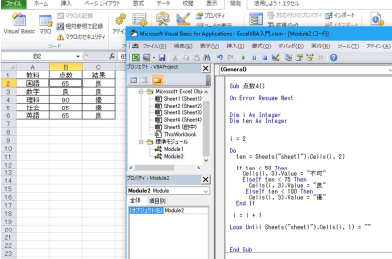
最初にOn Error Resume Nextを記述しておけば途中でエラーが出ても
無視して次の処理に進みます。
上の例の場合、数学に良が入っているのは変数「ten」が「国語」の
「65」のままだったので「良」になっています。
エラーはErrオブジェクトにより、エラー内容を知ることが出来ます。
例)下の例はメッセージボックスで表示させる例です。
ジャンプ先に下の記述をすると表示されます。
MsgBox "エラー番号:" & Err.Number・・・・・・エラー番号
MsgBox "エラー内容:" & Err.Description・・・エラー番号に対応する文字列
MsgBox "ヘルプファイル名" & Err.HelpContext・・・ヘルプファイルに対応する
コンテキスト番号
MsgBox "プロジェクト名:" & Err.Source・・・現在のプロジェクト名
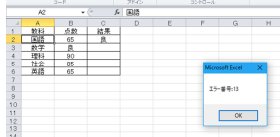
これは最初のエラー番号を表示した場合です。
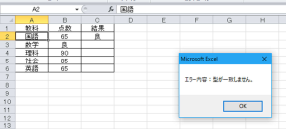
次に「型が一致しません」と表示されます。
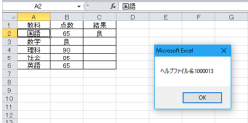
ヘルプファイル番号が表示されます。
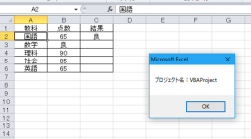
最後にプロジェクト名が表示され終了します。


A8.netなら!
------------------------------------------------
◇スマートフォンやPCから簡単に広告が掲載可能
◇もちろん会員登録は無料。その後も費用はかかりません!
◇欲しい商品がお得に購入できるセルフバックの利用ができる
◇有名ブランドから高額報酬がもらえる広告を掲載
-----------------------------------------------
アフィリエイトを始めるならA8.net(エーハチネット)
まずは登録→ https://px.a8.net/svt/ejp?a8mat=2NQXR8+BN56NM+0K+ZXXSJ
WordPressに特化したクラウドサービス『wpXクラウド』
https://px.a8.net/svt/ejp?a8mat=2NR2G3+DDNP6A+CO4+ZXAN7
┗━━━━━━━━━━━━━━━━━━━━━━━━━━━━━━━━━┛
マイクロソフトアクセスの記事はこちら
人気ブログランキングへ

にほんブログ村
エラーについて
エラーが出ても無視したい場合は最初にOn Error Resume Nextを追記します。
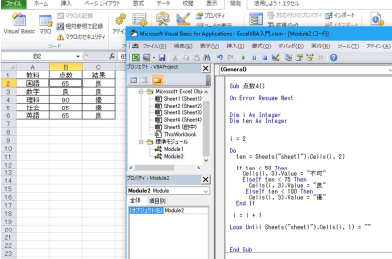
最初にOn Error Resume Nextを記述しておけば途中でエラーが出ても
無視して次の処理に進みます。
上の例の場合、数学に良が入っているのは変数「ten」が「国語」の
「65」のままだったので「良」になっています。
エラーはErrオブジェクトにより、エラー内容を知ることが出来ます。
例)下の例はメッセージボックスで表示させる例です。
ジャンプ先に下の記述をすると表示されます。
MsgBox "エラー番号:" & Err.Number・・・・・・エラー番号
MsgBox "エラー内容:" & Err.Description・・・エラー番号に対応する文字列
MsgBox "ヘルプファイル名" & Err.HelpContext・・・ヘルプファイルに対応する
コンテキスト番号
MsgBox "プロジェクト名:" & Err.Source・・・現在のプロジェクト名
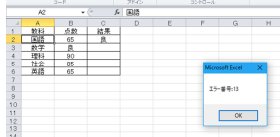
これは最初のエラー番号を表示した場合です。
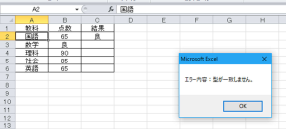
次に「型が一致しません」と表示されます。
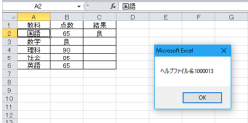
ヘルプファイル番号が表示されます。
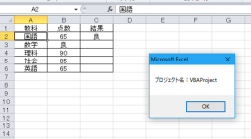
最後にプロジェクト名が表示され終了します。
A8.netなら!
------------------------------------------------
◇スマートフォンやPCから簡単に広告が掲載可能
◇もちろん会員登録は無料。その後も費用はかかりません!
◇欲しい商品がお得に購入できるセルフバックの利用ができる
◇有名ブランドから高額報酬がもらえる広告を掲載
-----------------------------------------------
アフィリエイトを始めるならA8.net(エーハチネット)
まずは登録→ https://px.a8.net/svt/ejp?a8mat=2NQXR8+BN56NM+0K+ZXXSJ
2017年04月25日
ExcelVBA入門,On Errorステートメント
┏━━━━━━━━━━━━━━━━━━━━━━━━━━━━━━[PR]━┓
高速・多機能・高安定レンタルサーバー『エックスサーバー』
─────────────────────────────────
・月額900円(税抜)から、大容量200GBからの高コストパフォーマンス
・安定のサーバー稼働率99.99%以上
・高速性を重視し、最新20コアCPU(Xeon E5シリーズ)+192GBメモリ
+RAID10を採用!
・幅広いバージョンのPHPやSSHに対応!
・初心者でも安心の24時間365日メールサポート!
─────────────────────────────────
https://px.a8.net/svt/ejp?a8mat=2NR2G3+DG1FLE+CO4+5ZU2B
┗━━━━━━━━━━━━━━━━━━━━━━━━━━━━━━━━━┛


マイクロソフトアクセスの記事はこちら
人気ブログランキングへ


にほんブログ村
On Errorステートメント
プロシージャ内でエラーが発生した時に使用し、
GoToステートメントによってエラー処理に制御を移します。

今、数学の点数を「良」としています。
Sub 点数4()
On Error GoTo erorr
Dim i As Integer
Dim ten As Integer
i = 2
Do
ten = Sheets("sheet1").Cells(i, 2)
If ten < 50 Then
Cells(i, 3).Value = "不可"
ElseIf ten < 75 Then
Cells(i, 3).Value = "良"
ElseIf ten < 100 Then
Cells(i, 3).Value = "優"
End If
i = i + 1
Loop Until Sheets("sheet1").Cells(i, 1) = ""
erorr:
Exit Sub
End Sub
上記のプログラムを見て頂ければ分かるように、
今回は点数を変数(ten)にしています。
そしてtenは数値型の宣言をしています。
ですから当然「数学」の点数が「良」なのでエラーが発生しますね。
最初の「On Error GoTo erorr」はエラーの場合はerorrの場所まで
ジャンプするように指示しています。
もしこの行が無ければ、通常のエラー表示が出ます。
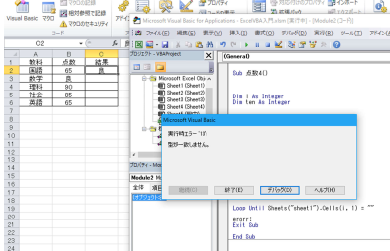
今回「On Error GoTo erorr」を挿入することにより、エラーが発生すると
「erorr:」まで飛び、Exit Subを実行します。
要するにこのプログラムを終了せよということです。
これを実行すると下のように「国語」が「良」になり、
そこでエラーが発生するので、プログラムは終了になります
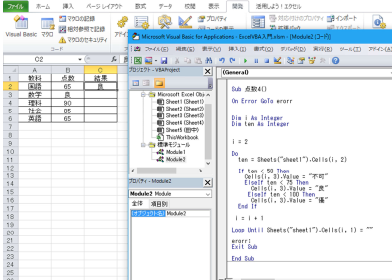


100GB大容量無制限レンタルサーバー、ドメインも激安【X2】
https://px.a8.net/svt/ejp?a8mat=2NR2G3+DEUKDU+CO4+TWE03
高速・多機能・高安定レンタルサーバー『エックスサーバー』
─────────────────────────────────
・月額900円(税抜)から、大容量200GBからの高コストパフォーマンス
・安定のサーバー稼働率99.99%以上
・高速性を重視し、最新20コアCPU(Xeon E5シリーズ)+192GBメモリ
+RAID10を採用!
・幅広いバージョンのPHPやSSHに対応!
・初心者でも安心の24時間365日メールサポート!
─────────────────────────────────
https://px.a8.net/svt/ejp?a8mat=2NR2G3+DG1FLE+CO4+5ZU2B
┗━━━━━━━━━━━━━━━━━━━━━━━━━━━━━━━━━┛
マイクロソフトアクセスの記事はこちら
人気ブログランキングへ

にほんブログ村
On Errorステートメント
プロシージャ内でエラーが発生した時に使用し、
GoToステートメントによってエラー処理に制御を移します。

今、数学の点数を「良」としています。
Sub 点数4()
On Error GoTo erorr
Dim i As Integer
Dim ten As Integer
i = 2
Do
ten = Sheets("sheet1").Cells(i, 2)
If ten < 50 Then
Cells(i, 3).Value = "不可"
ElseIf ten < 75 Then
Cells(i, 3).Value = "良"
ElseIf ten < 100 Then
Cells(i, 3).Value = "優"
End If
i = i + 1
Loop Until Sheets("sheet1").Cells(i, 1) = ""
erorr:
Exit Sub
End Sub
上記のプログラムを見て頂ければ分かるように、
今回は点数を変数(ten)にしています。
そしてtenは数値型の宣言をしています。
ですから当然「数学」の点数が「良」なのでエラーが発生しますね。
最初の「On Error GoTo erorr」はエラーの場合はerorrの場所まで
ジャンプするように指示しています。
もしこの行が無ければ、通常のエラー表示が出ます。
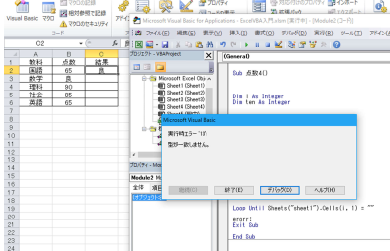
今回「On Error GoTo erorr」を挿入することにより、エラーが発生すると
「erorr:」まで飛び、Exit Subを実行します。
要するにこのプログラムを終了せよということです。
これを実行すると下のように「国語」が「良」になり、
そこでエラーが発生するので、プログラムは終了になります
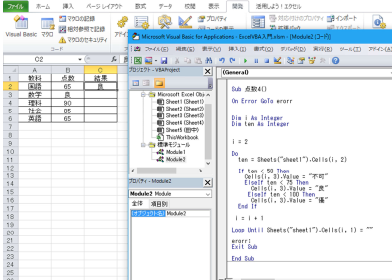
100GB大容量無制限レンタルサーバー、ドメインも激安【X2】
https://px.a8.net/svt/ejp?a8mat=2NR2G3+DEUKDU+CO4+TWE03
2017年04月23日
ExcelVBA入門,GoToステートメント
100GB、マルチドメインやMySQLが無制限。CGI・PHP高速化機能搭載【X2】



マイクロソフトアクセスの記事はこちら
人気ブログランキングへ


にほんブログ村
GoTo ステートメント
プログラム内で処理を分岐させる場合に使用します。
【構文】
GoTo LABEL名
LABEL名:
プログラムの処理の途中で、どこか別の処理に飛ばしたい時などに使用します。
イメージとして、ラベルシートを自動で作るプログラムがあったとします。
1シート8枚のラベルを作れるとして、100件分のシートを作りたいとします。
8件処理した段階で印刷という処理を繰り返した場合、12回繰り返すと
96件の処理が終わったことになりますね。
しかし4件残っています。
ここで4件処理した段階で繰り返し処理を中断して、一気に印刷へ進ませたい、
という場合などに使用できます。
いま、たまたま100件という数字を出しましたが、
それならば繰り返しが100回になった時にGoTo ステートメントを使用して
LABEL名まで飛ばせば処理は完了します。

If i=101 Then
GoTo Print
End If
Print:
Sheets("Sheet2").PrintOut
上記のように変数iが101になったときにPrintという名前がついた場所へ
移動せよという命令文です。
Print:は離れた場所にあるものと仮定します。名前は自由につけて下さい。
ただしGoTo分は1つのプログラム内に多用すると分かりにくくなるので
なるべく使用しない方がいいでしょう。


:*:・゜★゜'・:*:.。.:*:・'゜☆.:*:・゜★゜'・:*:・゜
★ 人気の法人用ガソリンカードを作ろう! ★
======================================================
とにかく人気の法人向けガソリンカードが作れます。
クレジット機能が付いていないから新会社でもOK!
https://px.a8.net/svt/ejp?a8mat=2NOYJE+1JYT6Q+3EV2+HVNAR
マイクロソフトアクセスの記事はこちら
人気ブログランキングへ

にほんブログ村
GoTo ステートメント
プログラム内で処理を分岐させる場合に使用します。
【構文】
GoTo LABEL名
LABEL名:
プログラムの処理の途中で、どこか別の処理に飛ばしたい時などに使用します。
イメージとして、ラベルシートを自動で作るプログラムがあったとします。
1シート8枚のラベルを作れるとして、100件分のシートを作りたいとします。
8件処理した段階で印刷という処理を繰り返した場合、12回繰り返すと
96件の処理が終わったことになりますね。
しかし4件残っています。
ここで4件処理した段階で繰り返し処理を中断して、一気に印刷へ進ませたい、
という場合などに使用できます。
いま、たまたま100件という数字を出しましたが、
それならば繰り返しが100回になった時にGoTo ステートメントを使用して
LABEL名まで飛ばせば処理は完了します。

If i=101 Then
GoTo Print
End If
Print:
Sheets("Sheet2").PrintOut
上記のように変数iが101になったときにPrintという名前がついた場所へ
移動せよという命令文です。
Print:は離れた場所にあるものと仮定します。名前は自由につけて下さい。
ただしGoTo分は1つのプログラム内に多用すると分かりにくくなるので
なるべく使用しない方がいいでしょう。
:*:・゜★゜'・:*:.。.:*:・'゜☆.:*:・゜★゜'・:*:・゜
★ 人気の法人用ガソリンカードを作ろう! ★
======================================================
とにかく人気の法人向けガソリンカードが作れます。
クレジット機能が付いていないから新会社でもOK!
https://px.a8.net/svt/ejp?a8mat=2NOYJE+1JYT6Q+3EV2+HVNAR
2017年04月22日
ExcelVBA Exitステートメント
☆エステ体験「美脚時代コース」エルセーヌ
https://px.a8.net/svt/ejp?a8mat=2NSTUY+9X83QQ+1HK2+1ZJG1V


マイクロソフトアクセスの記事はこちら
人気ブログランキングへ


にほんブログ村
Exitステートメント
処理の途中でその処理から抜ける場合に使用します。
Exit Do・・・Do〜Loopの処理中に抜ける場合に使用します。
Exit For・・・For〜Next
Exit Sub・・・プログラムの処理から抜けます・・・プログラムが終了します。
その他色々ありますが代表的なものをあげておきます。
例)前回Do〜Loopで紹介したプログラムです。
Sub 点数3()
Dim i As Integer
i = 2
Do
If Sheets("sheet1").Cells(i, 2) < 50 Then
Cells(i, 3).Value = "不可"
ElseIf Sheets("sheet1").Cells(i, 2) < 75 Then
Cells(i, 3).Value = "良"
ElseIf Sheets("sheet1").Cells(i, 2) < 100 Then
Cells(i, 3).Value = "優"
End If
i = i + 1
Loop While Sheets("sheet1").Cells(i, 1) <> ""
End Sub
上記で最後のところに
Loop While Sheets("sheet1").Cells(i, 1) <> ""とあります。
これはループを終了する条件式ですね。
ここの代わりに
If i=7 Then
Exit Do
End If
上記のようにすると変数「i」が7になったときにDoから抜けるという内容になります。
For〜Nextでも同じように使用できます。
Subの場合でも何か条件付けして「この条件」の場合はプログラムを終了させる
という場合に使用します。
例)
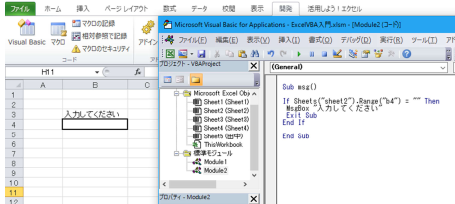
Sub msg()
If Sheets("sheet2").Range("b4") = "" Then
MsgBox "入力してください"
Exit Sub
End If
End Sub
上記の場合、B4が空白のままプログラムを実行した場合は
「何か入力してください」というメッセージが表示され、「OK」を押すと、
Subから抜けてこのプログラムは終了します。
何か入力されている場合はメッセージもなく普通に終了いたします。
上記ようなプログラムはよく使用します。
何項目か入力してもらった後に処理を実行するというプログラムの場合に、
未入力項目があった場合に上記のようなプログラムを入れて入力を
促すような使い方がされます。


┏━━━━━━━━━━━━━━━━━━━━━━━━━━━━━━[PR]━┓
高速・多機能・高安定レンタルサーバー『エックスサーバー』
─────────────────────────────────
・月額900円(税抜)から、大容量200GBからの高コストパフォーマンス
・安定のサーバー稼働率99.99%以上
・高速性を重視し、最新20コアCPU(Xeon E5シリーズ)+192GBメモリ
+RAID10を採用!
・幅広いバージョンのPHPやSSHに対応!
・初心者でも安心の24時間365日メールサポート!
─────────────────────────────────
https://px.a8.net/svt/ejp?a8mat=2NR2G3+DG1FLE+CO4+5ZU2B
┗━━━━━━━━━━━━━━━━━━━━━━━━━━━━━━━━━┛
https://px.a8.net/svt/ejp?a8mat=2NSTUY+9X83QQ+1HK2+1ZJG1V
マイクロソフトアクセスの記事はこちら
人気ブログランキングへ

にほんブログ村
Exitステートメント
処理の途中でその処理から抜ける場合に使用します。
Exit Do・・・Do〜Loopの処理中に抜ける場合に使用します。
Exit For・・・For〜Next
Exit Sub・・・プログラムの処理から抜けます・・・プログラムが終了します。
その他色々ありますが代表的なものをあげておきます。
例)前回Do〜Loopで紹介したプログラムです。
Sub 点数3()
Dim i As Integer
i = 2
Do
If Sheets("sheet1").Cells(i, 2) < 50 Then
Cells(i, 3).Value = "不可"
ElseIf Sheets("sheet1").Cells(i, 2) < 75 Then
Cells(i, 3).Value = "良"
ElseIf Sheets("sheet1").Cells(i, 2) < 100 Then
Cells(i, 3).Value = "優"
End If
i = i + 1
Loop While Sheets("sheet1").Cells(i, 1) <> ""
End Sub
上記で最後のところに
Loop While Sheets("sheet1").Cells(i, 1) <> ""とあります。
これはループを終了する条件式ですね。
ここの代わりに
If i=7 Then
Exit Do
End If
上記のようにすると変数「i」が7になったときにDoから抜けるという内容になります。
For〜Nextでも同じように使用できます。
Subの場合でも何か条件付けして「この条件」の場合はプログラムを終了させる
という場合に使用します。
例)
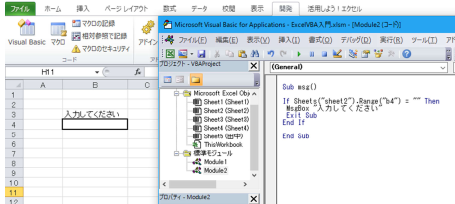
Sub msg()
If Sheets("sheet2").Range("b4") = "" Then
MsgBox "入力してください"
Exit Sub
End If
End Sub
上記の場合、B4が空白のままプログラムを実行した場合は
「何か入力してください」というメッセージが表示され、「OK」を押すと、
Subから抜けてこのプログラムは終了します。
何か入力されている場合はメッセージもなく普通に終了いたします。
上記ようなプログラムはよく使用します。
何項目か入力してもらった後に処理を実行するというプログラムの場合に、
未入力項目があった場合に上記のようなプログラムを入れて入力を
促すような使い方がされます。
┏━━━━━━━━━━━━━━━━━━━━━━━━━━━━━━[PR]━┓
高速・多機能・高安定レンタルサーバー『エックスサーバー』
─────────────────────────────────
・月額900円(税抜)から、大容量200GBからの高コストパフォーマンス
・安定のサーバー稼働率99.99%以上
・高速性を重視し、最新20コアCPU(Xeon E5シリーズ)+192GBメモリ
+RAID10を採用!
・幅広いバージョンのPHPやSSHに対応!
・初心者でも安心の24時間365日メールサポート!
─────────────────────────────────
https://px.a8.net/svt/ejp?a8mat=2NR2G3+DG1FLE+CO4+5ZU2B
┗━━━━━━━━━━━━━━━━━━━━━━━━━━━━━━━━━┛
2017年04月20日
ExcelVBA入門Withステートメント
┏━[PR]━━━━━━━━━━━━━━━━━━━━━━━━━━━━━━┓
WordPressに特化したクラウドサービス『wpXクラウド』
https://px.a8.net/svt/ejp?a8mat=2NR2G3+DDNP6A+CO4+ZXAN7
┗━━━━━━━━━━━━━━━━━━━━━━━━━━━━━━━━━┛


マイクロソフトアクセスの記事はこちら
人気ブログランキングへ


にほんブログ村
Withステートメント
With〜End Withステートメント
同じオブジェクトに複数の処理を実行する方法として使用されます。
【構文】
With オブジェクト名
処理1
処理2
処理3・・・
End With
何故Withを使用するかというと「With〜End With」間は最初に指定した
オブジェクト名を省略するためです。
本来は「オブジェクト.プロパティ=値」という形式にしなければならないところを
「.プロパティ=値」で記載することが出来ます。

例)
Worksheets(“Sheet1”).Range(“A2”)=1
Worksheets(“Sheet1”).Range(“A3”)=2
というところが
With Worksheets(“Sheet1”).Range(“A2”)=1
.Range(“A3”)=2
End With
上記のようになります。
2つ目の「Worksheets(“Sheet1”).Range(“A3”)=2」の部分の
「Worksheets(“Sheet1”)」が省略することが出来、「.」から
書き始めればよいことになります。
項目が多い場合は非常に助かりますし、コードも見やすくなります。
セルの書式設定の際によく使用されます。


A8.netなら!
------------------------------------------------
◇スマートフォンやPCから簡単に広告が掲載可能
◇もちろん会員登録は無料。その後も費用はかかりません!
◇欲しい商品がお得に購入できるセルフバックの利用ができる
◇有名ブランドから高額報酬がもらえる広告を掲載
-----------------------------------------------
アフィリエイトを始めるならA8.net(エーハチネット)
まずは登録→ https://px.a8.net/svt/ejp?a8mat=2NQXR8+BN56NM+0K+ZXXSJ
WordPressに特化したクラウドサービス『wpXクラウド』
https://px.a8.net/svt/ejp?a8mat=2NR2G3+DDNP6A+CO4+ZXAN7
┗━━━━━━━━━━━━━━━━━━━━━━━━━━━━━━━━━┛
マイクロソフトアクセスの記事はこちら
人気ブログランキングへ

にほんブログ村
Withステートメント
With〜End Withステートメント
同じオブジェクトに複数の処理を実行する方法として使用されます。
【構文】
With オブジェクト名
処理1
処理2
処理3・・・
End With
何故Withを使用するかというと「With〜End With」間は最初に指定した
オブジェクト名を省略するためです。
本来は「オブジェクト.プロパティ=値」という形式にしなければならないところを
「.プロパティ=値」で記載することが出来ます。

例)
Worksheets(“Sheet1”).Range(“A2”)=1
Worksheets(“Sheet1”).Range(“A3”)=2
というところが
With Worksheets(“Sheet1”).Range(“A2”)=1
.Range(“A3”)=2
End With
上記のようになります。
2つ目の「Worksheets(“Sheet1”).Range(“A3”)=2」の部分の
「Worksheets(“Sheet1”)」が省略することが出来、「.」から
書き始めればよいことになります。
項目が多い場合は非常に助かりますし、コードも見やすくなります。
セルの書式設定の際によく使用されます。
A8.netなら!
------------------------------------------------
◇スマートフォンやPCから簡単に広告が掲載可能
◇もちろん会員登録は無料。その後も費用はかかりません!
◇欲しい商品がお得に購入できるセルフバックの利用ができる
◇有名ブランドから高額報酬がもらえる広告を掲載
-----------------------------------------------
アフィリエイトを始めるならA8.net(エーハチネット)
まずは登録→ https://px.a8.net/svt/ejp?a8mat=2NQXR8+BN56NM+0K+ZXXSJ
2017年04月18日
ExcelVBA Do Until
┏━[PR]━━━━━━━━━━━━━━━━━━━━━━━━━━━━━━┓
WordPressに特化したレンタルサーバー『wpXレンタルサーバー』
─────────────────────────────────
・最新の高性能サーバーマシン&高速ネットワーク
・大容量30GB、月額1,000円(税抜)〜
・リバースプロキシによるキャッシュなど、専用の高速システムを採用
・専用の管理ツールから簡単セットアップ
・過去14日間のデータの自動バックアップ機能
・独自ドメイン対応 & 1契約につき10個のWordPress運用が可能
─────────────────────────────────
https://px.a8.net/svt/ejp?a8mat=2NR2G3+DDNP6A+CO4+ZR2VN
┗━━━━━━━━━━━━━━━━━━━━━━━━━━━━━━━━━┛


マイクロソフトアクセスの記事はこちら
人気ブログランキングへ


にほんブログ村
Untilを使用する方法
「Until条件式」で「False」である場合に繰り返しが実行されます。
Do Until 条件式
条件を満たすまで繰り返す
Loop
例)
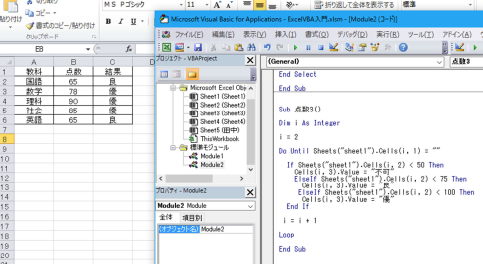
Sub 点数3()
Dim i As Integer
i = 2
Do Until Sheets("sheet1").Cells(i, 1) = ""
If Sheets("sheet1").Cells(i, 2) < 50 Then
Cells(i, 3).Value = "不可"
ElseIf Sheets("sheet1").Cells(i, 2) < 75 Then
Cells(i, 3).Value = "良"
ElseIf Sheets("sheet1").Cells(i, 2) < 100 Then
Cells(i, 3).Value = "優"
End If
i = i + 1
Loop
End Sub
今までとほぼ同じです。
条件式が「Do Until Sheets("sheet1").Cells(i, 1) = ""」の<>が=になっただけです。
このUntilも条件式を後ろに持っていくことが出来ます。
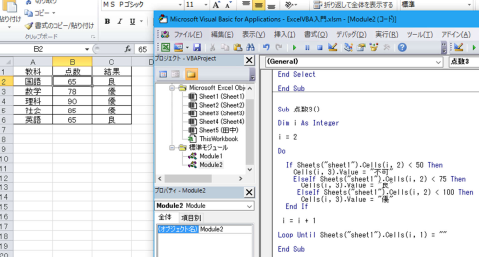
上記のように同じ結果が得られます。


:*:・゜★゜'・:*:.。.:*:・'゜☆.:*:・゜★゜'・:*:・゜
★ 人気の法人用ガソリンカードを作ろう! ★
======================================================
とにかく人気の法人向けガソリンカードが作れます。
クレジット機能が付いていないから新会社でもOK!
https://px.a8.net/svt/ejp?a8mat=2NOYJE+1JYT6Q+3EV2+HVNAR
WordPressに特化したレンタルサーバー『wpXレンタルサーバー』
─────────────────────────────────
・最新の高性能サーバーマシン&高速ネットワーク
・大容量30GB、月額1,000円(税抜)〜
・リバースプロキシによるキャッシュなど、専用の高速システムを採用
・専用の管理ツールから簡単セットアップ
・過去14日間のデータの自動バックアップ機能
・独自ドメイン対応 & 1契約につき10個のWordPress運用が可能
─────────────────────────────────
https://px.a8.net/svt/ejp?a8mat=2NR2G3+DDNP6A+CO4+ZR2VN
┗━━━━━━━━━━━━━━━━━━━━━━━━━━━━━━━━━┛
マイクロソフトアクセスの記事はこちら
人気ブログランキングへ

にほんブログ村
Untilを使用する方法
「Until条件式」で「False」である場合に繰り返しが実行されます。
Do Until 条件式
条件を満たすまで繰り返す
Loop
例)
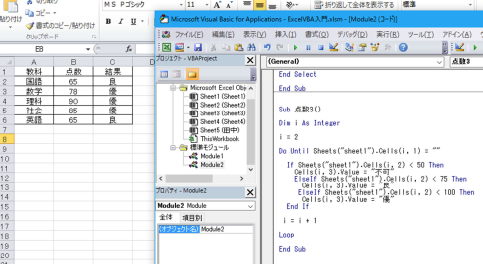
Sub 点数3()
Dim i As Integer
i = 2
Do Until Sheets("sheet1").Cells(i, 1) = ""
If Sheets("sheet1").Cells(i, 2) < 50 Then
Cells(i, 3).Value = "不可"
ElseIf Sheets("sheet1").Cells(i, 2) < 75 Then
Cells(i, 3).Value = "良"
ElseIf Sheets("sheet1").Cells(i, 2) < 100 Then
Cells(i, 3).Value = "優"
End If
i = i + 1
Loop
End Sub
今までとほぼ同じです。
条件式が「Do Until Sheets("sheet1").Cells(i, 1) = ""」の<>が=になっただけです。
このUntilも条件式を後ろに持っていくことが出来ます。
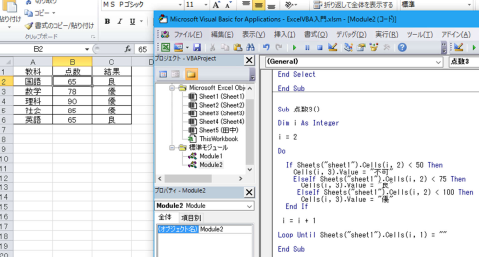
上記のように同じ結果が得られます。
:*:・゜★゜'・:*:.。.:*:・'゜☆.:*:・゜★゜'・:*:・゜
★ 人気の法人用ガソリンカードを作ろう! ★
======================================================
とにかく人気の法人向けガソリンカードが作れます。
クレジット機能が付いていないから新会社でもOK!
https://px.a8.net/svt/ejp?a8mat=2NOYJE+1JYT6Q+3EV2+HVNAR
2017年04月15日
ExcelVBA入門,繰り返し
こだわりブログをつくるなら【JUGEM PLUS】!
JUGEM PLUSなら月々300円(税抜)で、高機能・フルカスタマイズ対応のブログをご利用
いただけます。
アクセス制限や広告非表示、ケータイ連動など、様々な場面で活用できる機能が
盛りだくさん。
JUGEM PLUSなら、あなたのわがまま、かなえます。



マイクロソフトアクセスの記事はこちら
人気ブログランキングへ


にほんブログ村
Whileを最後に持ってくる方法
【構文】
Do
条件を満たすまで繰り返し
Loop While 条件式
何が違うかと言えば、条件式を後にすると最低でも1回はプログラムが
実行されることです。
「While 条件式」を前にした場合、最初に条件式が満たされたならば
一度も処理されずに終了します。
これも結果は同じ結果が得られます。
最初と最後の処理が違うだけで見た目の結果は同じものが得られます。
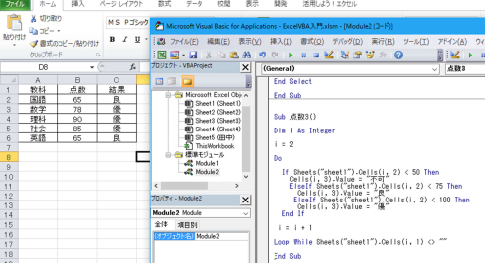
Sub 点数3()
Dim i As Integer
i = 2
Do
If Sheets("sheet1").Cells(i, 2) < 50 Then
Cells(i, 3).Value = "不可"
ElseIf Sheets("sheet1").Cells(i, 2) < 75 Then
Cells(i, 3).Value = "良"
ElseIf Sheets("sheet1").Cells(i, 2) < 100 Then
Cells(i, 3).Value = "優"
End If
i = i + 1
Loop While Sheets("sheet1").Cells(i, 1) <> ""
End Sub
プロセスを1行ずつ確認するとよく分かります。
下の矢印部分を押すごとに1行ずつプログラムが進んで行きます。
Excelシートを見ながら動作が確認できるので非常に便利です。
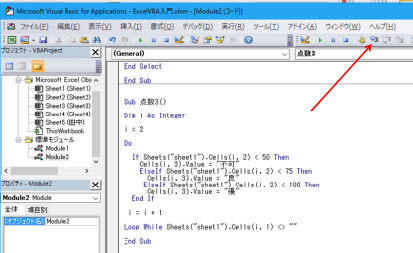


カラーミーショップはリアルな店舗を持っていなくても、ネットを通じて商品を販売する楽しみを多くの人に実感してもらえるショッピングカートです。これまでに23万を超えるユーザー様からお申込みをいただいております。
カラーミーショップなら誰かに(大手に)頼らなくても、あなた好みのネットショップを作れます。あなたがセレクトした商品や作った商品の魅力を伝え、それを欲しいと思ってくれる人にお届けしてみませんか。
30日間、無料でお試しいただけるので、初心者の方やネットショップ作成サービスで悩んでいる方も、安心してご利用いただけます。

JUGEM PLUSなら月々300円(税抜)で、高機能・フルカスタマイズ対応のブログをご利用
いただけます。
アクセス制限や広告非表示、ケータイ連動など、様々な場面で活用できる機能が
盛りだくさん。
JUGEM PLUSなら、あなたのわがまま、かなえます。
マイクロソフトアクセスの記事はこちら
人気ブログランキングへ

にほんブログ村
Whileを最後に持ってくる方法
【構文】
Do
条件を満たすまで繰り返し
Loop While 条件式
何が違うかと言えば、条件式を後にすると最低でも1回はプログラムが
実行されることです。
「While 条件式」を前にした場合、最初に条件式が満たされたならば
一度も処理されずに終了します。
これも結果は同じ結果が得られます。
最初と最後の処理が違うだけで見た目の結果は同じものが得られます。
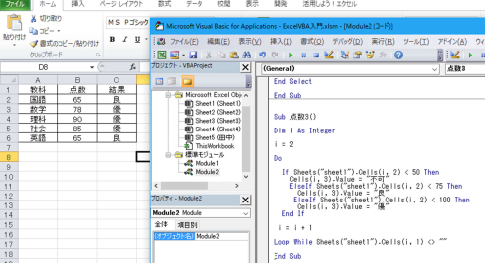
Sub 点数3()
Dim i As Integer
i = 2
Do
If Sheets("sheet1").Cells(i, 2) < 50 Then
Cells(i, 3).Value = "不可"
ElseIf Sheets("sheet1").Cells(i, 2) < 75 Then
Cells(i, 3).Value = "良"
ElseIf Sheets("sheet1").Cells(i, 2) < 100 Then
Cells(i, 3).Value = "優"
End If
i = i + 1
Loop While Sheets("sheet1").Cells(i, 1) <> ""
End Sub
プロセスを1行ずつ確認するとよく分かります。
下の矢印部分を押すごとに1行ずつプログラムが進んで行きます。
Excelシートを見ながら動作が確認できるので非常に便利です。
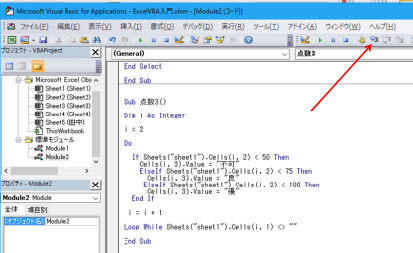
カラーミーショップはリアルな店舗を持っていなくても、ネットを通じて商品を販売する楽しみを多くの人に実感してもらえるショッピングカートです。これまでに23万を超えるユーザー様からお申込みをいただいております。
カラーミーショップなら誰かに(大手に)頼らなくても、あなた好みのネットショップを作れます。あなたがセレクトした商品や作った商品の魅力を伝え、それを欲しいと思ってくれる人にお届けしてみませんか。
30日間、無料でお試しいただけるので、初心者の方やネットショップ作成サービスで悩んでいる方も、安心してご利用いただけます。
2017年04月11日
ExcelVBA繰り返し
カラーミーショップはリアルな店舗を持っていなくても、ネットを通じて商品を販売する楽しみを多くの人に実感してもらえるショッピングカートです。これまでに23万を超えるユーザー様からお申込みをいただいております。
カラーミーショップなら誰かに(大手に)頼らなくても、あなた好みのネットショップを作れます。あなたがセレクトした商品や作った商品の魅力を伝え、それを欲しいと思ってくれる人にお届けしてみませんか。
30日間、無料でお試しいただけるので、初心者の方やネットショップ作成サービスで悩んでいる方も、安心してご利用いただけます。



マイクロソフトアクセスの記事はこちら
人気ブログランキングへ


にほんブログ村
Do〜Loopステートメント
条件によって繰り返す場合は「Do〜Loopステートメント」を使用します。
【構文】
Do While 条件式
条件を満たすまで繰り返し
Loop
例)
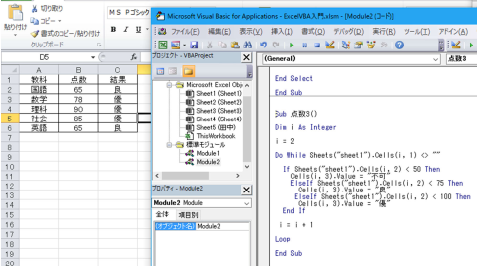
Sub 点数3()
Dim i As Integer
i = 2
Do While Sheets("sheet1").Cells(i, 1) <> ""
If Sheets("sheet1").Cells(i, 2) < 50 Then
Cells(i, 3).Value = "不可"
ElseIf Sheets("sheet1").Cells(i, 2) < 75 Then
Cells(i, 3).Value = "良"
ElseIf Sheets("sheet1").Cells(i, 2) < 100 Then
Cells(i, 3).Value = "優"
End If
i = i + 1
Loop
End Sub
最初の「Do While Sheets("sheet1").Cells(i, 1) <> ""」ですが、
Cells(i, 1)というのはA2のことですね。
「A2が空白でなければ処理を実行せよ」という意味です。
Loopの前に「i = i + 1」と入れて変数を増やしています。
そして変数が増えていき「i=7」になったとき
「Do While Sheets("sheet1").Cells(i, 1) <> ""」の条件が
満たされなくなりLoopは終了します。
このように繰り返し回数が不明な場合はDo〜Loopステートメントを
使用して条件で繰り返しを終了させます。


┘┘┘┘┘┘┘┘┘┘┘┘┘┘┘┘┘┘┘┘┘┘┘┘┘
気軽に・お得に・稼ぎたいなら「A8.net」に登録!!
https://px.a8.net/svt/ejp?a8mat=2TAC5M+14HJGI+1N3S+6AAFLV
┘┘┘┘┘┘┘┘┘┘┘┘┘┘┘┘┘┘┘┘┘┘┘┘┘
カラーミーショップなら誰かに(大手に)頼らなくても、あなた好みのネットショップを作れます。あなたがセレクトした商品や作った商品の魅力を伝え、それを欲しいと思ってくれる人にお届けしてみませんか。
30日間、無料でお試しいただけるので、初心者の方やネットショップ作成サービスで悩んでいる方も、安心してご利用いただけます。
マイクロソフトアクセスの記事はこちら
人気ブログランキングへ

にほんブログ村
Do〜Loopステートメント
条件によって繰り返す場合は「Do〜Loopステートメント」を使用します。
【構文】
Do While 条件式
条件を満たすまで繰り返し
Loop
例)
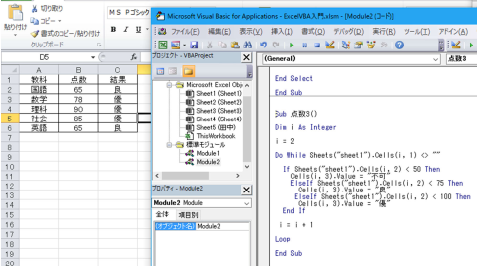
Sub 点数3()
Dim i As Integer
i = 2
Do While Sheets("sheet1").Cells(i, 1) <> ""
If Sheets("sheet1").Cells(i, 2) < 50 Then
Cells(i, 3).Value = "不可"
ElseIf Sheets("sheet1").Cells(i, 2) < 75 Then
Cells(i, 3).Value = "良"
ElseIf Sheets("sheet1").Cells(i, 2) < 100 Then
Cells(i, 3).Value = "優"
End If
i = i + 1
Loop
End Sub
最初の「Do While Sheets("sheet1").Cells(i, 1) <> ""」ですが、
Cells(i, 1)というのはA2のことですね。
「A2が空白でなければ処理を実行せよ」という意味です。
Loopの前に「i = i + 1」と入れて変数を増やしています。
そして変数が増えていき「i=7」になったとき
「Do While Sheets("sheet1").Cells(i, 1) <> ""」の条件が
満たされなくなりLoopは終了します。
このように繰り返し回数が不明な場合はDo〜Loopステートメントを
使用して条件で繰り返しを終了させます。
┘┘┘┘┘┘┘┘┘┘┘┘┘┘┘┘┘┘┘┘┘┘┘┘┘
気軽に・お得に・稼ぎたいなら「A8.net」に登録!!
https://px.a8.net/svt/ejp?a8mat=2TAC5M+14HJGI+1N3S+6AAFLV
┘┘┘┘┘┘┘┘┘┘┘┘┘┘┘┘┘┘┘┘┘┘┘┘┘
2017年04月09日
ExcelVBA入門,繰り返し
A8.netなら!
------------------------------------------------
◇スマートフォンやPCから簡単に広告が掲載可能
◇もちろん会員登録は無料。その後も費用はかかりません!
◇欲しい商品がお得に購入できるセルフバックの利用ができる
◇有名ブランドから高額報酬がもらえる広告を掲載
-----------------------------------------------
アフィリエイトを始めるならA8.net(エーハチネット)
まずは登録→ https://px.a8.net/svt/ejp?a8mat=2NQXR8+BN56NM+0K+10EFXF


マイクロソフトアクセスの記事はこちら
人気ブログランキングへ


にほんブログ村
For〜Nextステートメント
繰り返す回数が決まっている場合は「For〜Nextステートメント」を使用します。
【構文】
For 変数=初期値 To 回数
繰り返しの処理
Next
例)
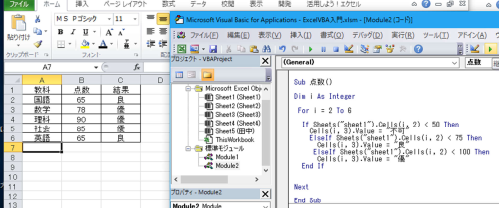
Sub 点数()
Dim i As Integer
For i = 2 To 6
If Sheets("sheet1").Cells(i, 2) < 50 Then
Cells(i, 3).Value = "不可"
ElseIf Sheets("sheet1").Cells(i, 2) < 75 Then
Cells(i, 3).Value = "良"
ElseIf Sheets("sheet1").Cells(i, 2) < 100 Then
Cells(i, 3).Value = "優"
End If
Next
End Sub
上記のような記述ですべての教科に結果が表示されます。
先ほどまでセルの表示をRangeで表示していましたが、
セルを変数で表示する場合はCellsを使用します。
上から順番にプログラムが進んで行き、最後のNextに来た時に
変数「i」が「+1」されます。
そのため行も1行ずつ「+1」されます。
変数「i」が2から始まって6になったら終了です。


『絶賛された雲のやすらぎマットレス版が遂に商品化!!』
☆☆☆☆☆☆☆☆☆☆☆☆☆☆☆☆☆☆☆☆☆☆☆☆☆☆☆☆☆☆☆☆☆☆☆☆
「雲のやすらぎ」でこだわり抜いたのは『雲に浮いてるような感覚』です。
☆☆☆☆☆☆☆☆☆☆☆☆☆☆☆☆☆☆☆☆☆☆☆☆☆☆☆☆☆☆☆☆☆☆☆☆
厚さ27cmの極厚13層高反発マットレス!
更に、極上高反発ポケットコイル採用で寝心地抜群!
13層やすらぎマットレスのもっと詳細が知りたい方はこちら
↓ ↓ ↓ ↓
https://px.a8.net/svt/ejp?a8mat=2NR03N+ZQ12Q+2DDC+4MQ0J7
------------------------------------------------
◇スマートフォンやPCから簡単に広告が掲載可能
◇もちろん会員登録は無料。その後も費用はかかりません!
◇欲しい商品がお得に購入できるセルフバックの利用ができる
◇有名ブランドから高額報酬がもらえる広告を掲載
-----------------------------------------------
アフィリエイトを始めるならA8.net(エーハチネット)
まずは登録→ https://px.a8.net/svt/ejp?a8mat=2NQXR8+BN56NM+0K+10EFXF
マイクロソフトアクセスの記事はこちら
人気ブログランキングへ

にほんブログ村
For〜Nextステートメント
繰り返す回数が決まっている場合は「For〜Nextステートメント」を使用します。
【構文】
For 変数=初期値 To 回数
繰り返しの処理
Next
例)
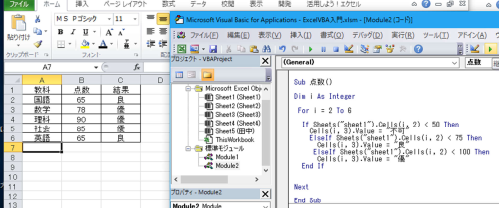
Sub 点数()
Dim i As Integer
For i = 2 To 6
If Sheets("sheet1").Cells(i, 2) < 50 Then
Cells(i, 3).Value = "不可"
ElseIf Sheets("sheet1").Cells(i, 2) < 75 Then
Cells(i, 3).Value = "良"
ElseIf Sheets("sheet1").Cells(i, 2) < 100 Then
Cells(i, 3).Value = "優"
End If
Next
End Sub
上記のような記述ですべての教科に結果が表示されます。
先ほどまでセルの表示をRangeで表示していましたが、
セルを変数で表示する場合はCellsを使用します。
上から順番にプログラムが進んで行き、最後のNextに来た時に
変数「i」が「+1」されます。
そのため行も1行ずつ「+1」されます。
変数「i」が2から始まって6になったら終了です。
『絶賛された雲のやすらぎマットレス版が遂に商品化!!』
☆☆☆☆☆☆☆☆☆☆☆☆☆☆☆☆☆☆☆☆☆☆☆☆☆☆☆☆☆☆☆☆☆☆☆☆
「雲のやすらぎ」でこだわり抜いたのは『雲に浮いてるような感覚』です。
☆☆☆☆☆☆☆☆☆☆☆☆☆☆☆☆☆☆☆☆☆☆☆☆☆☆☆☆☆☆☆☆☆☆☆☆
厚さ27cmの極厚13層高反発マットレス!
更に、極上高反発ポケットコイル採用で寝心地抜群!
13層やすらぎマットレスのもっと詳細が知りたい方はこちら
↓ ↓ ↓ ↓
https://px.a8.net/svt/ejp?a8mat=2NR03N+ZQ12Q+2DDC+4MQ0J7
